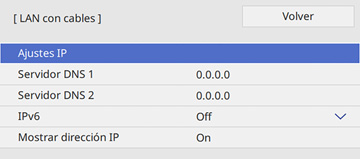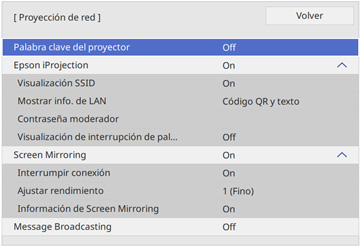Antes de
proyectar desde computadoras en la red, debe seleccionar los
ajustes de red para el proyector mediante el sistema de menús.
Nota: Asegúrese de
haber conectado el proyector a la red alámbrica mediante el puerto
LAN.
- Encienda el proyector.
- Pulse el botón Menu.
-
Seleccione el menú Red y pulse
el botón
 Enter.
Enter.
-
Seleccione Configuración de
red y pulse el botón
 Enter.
Enter. - Seleccione Nombre proyector e ingrese un nombre de hasta 16 caracteres alfanuméricos para identificar al proyector en una red.
- Configure el ajuste Interfaz de control de prioridad en LAN con cables.
-
Seleccione el menú LAN con
cables y pulse el botón
 Enter.
Enter.
-
Seleccione Ajustes IP y pulse
el botón
 Enter.
Enter. - Seleccione los Ajustes IP, según sea necesario:
- Para que no se muestre la dirección IP en la pantalla cuando el proyector esté en modo de espera, desactive el ajuste Mostrar dirección IP en el menú LAN con cables.
- Seleccione Volver y pulse el botón
 Enter para volver al menú Configuración
de red.
Enter para volver al menú Configuración
de red.
- Seleccione Proyección de red y pulse el botón
 Enter. Verá una pantalla como
esta:
Enter. Verá una pantalla como
esta:
- Configure el ajuste Epson iProjection en On.
- Seleccione las siguientes opciones,
según sea necesario:
- Visualización SSID le permite mostrar el SSID en la pantalla de información de red y en la pantalla de inicio.
- Mostrar info. de LAN le permite seleccionar cómo el proyector muestra la información de la red. Puede seleccionar una opción para mostrar un código QR que le permite conectar sus dispositivos iOS o Android rápidamente usando la aplicación Epson iProjection.
- Contraseña moderador le permite ingresar una contraseña de hasta 4 números para acceder al proyector como un moderador con el software Epson iProjection (Windows/Mac) o la aplicación Epson iProjection (sin contraseña predeterminada).
- Visualización de interrupción de palabra clave le permite seleccionar si se muestra o no una palabra clave del proyector en la imagen proyectada cuando accede al proyector a través Epson iProjection.
- Cuando
termine de seleccionar los ajustes, seleccione Volver y pulse el botón
 Enter para volver al menú Configuración de red.
Enter para volver al menú Configuración de red. - Seleccione Validar y siga las instrucciones que aparecen en pantalla para guardar los ajustes y salir del sistema de menús.